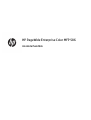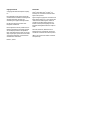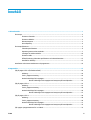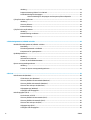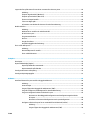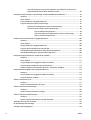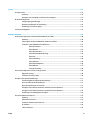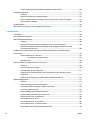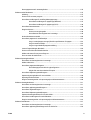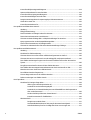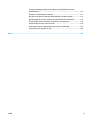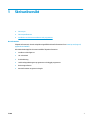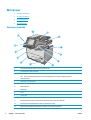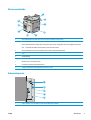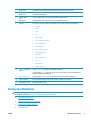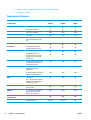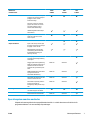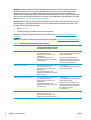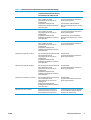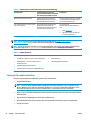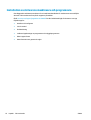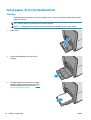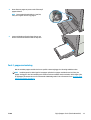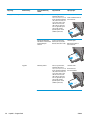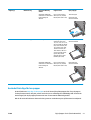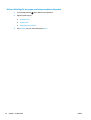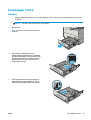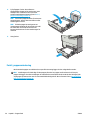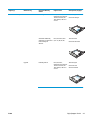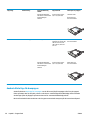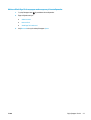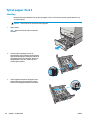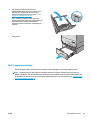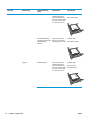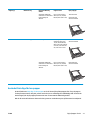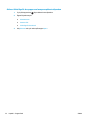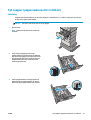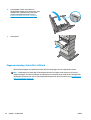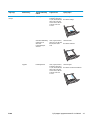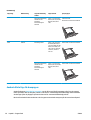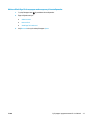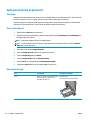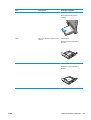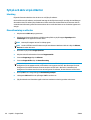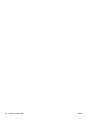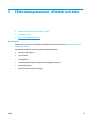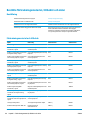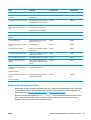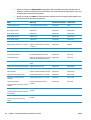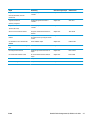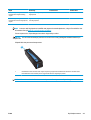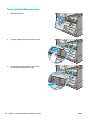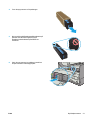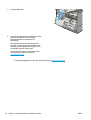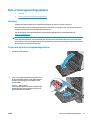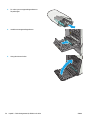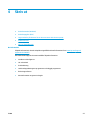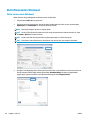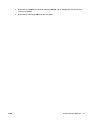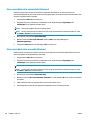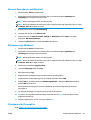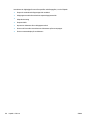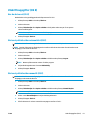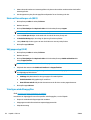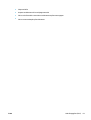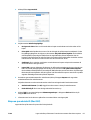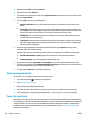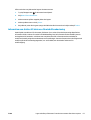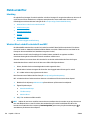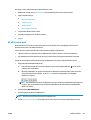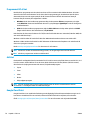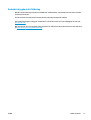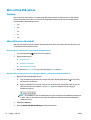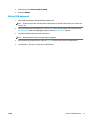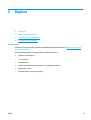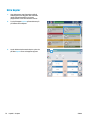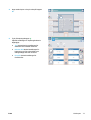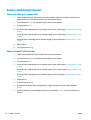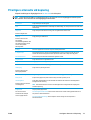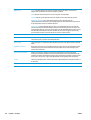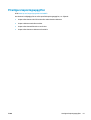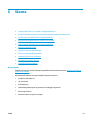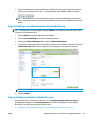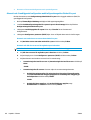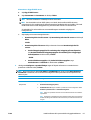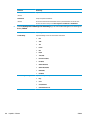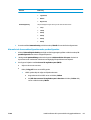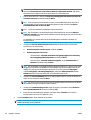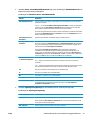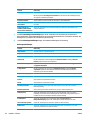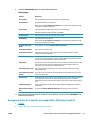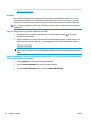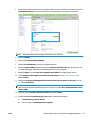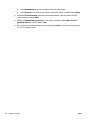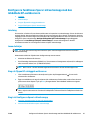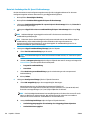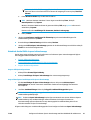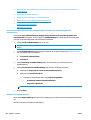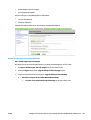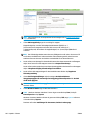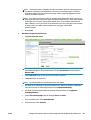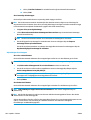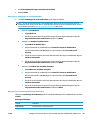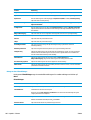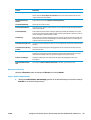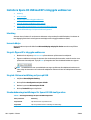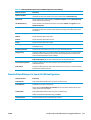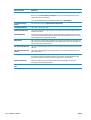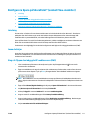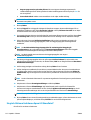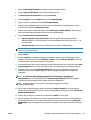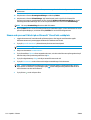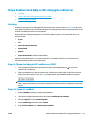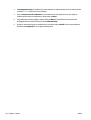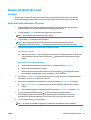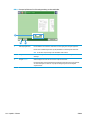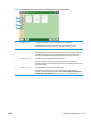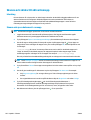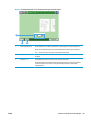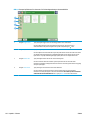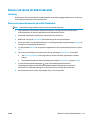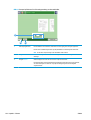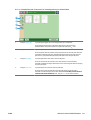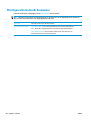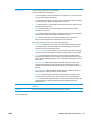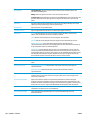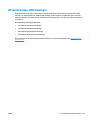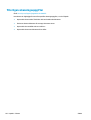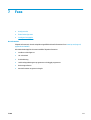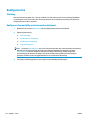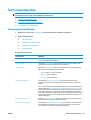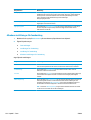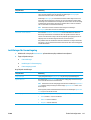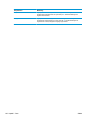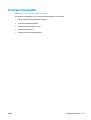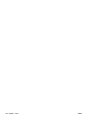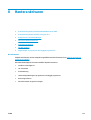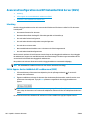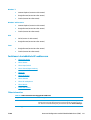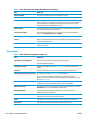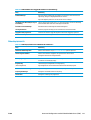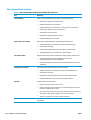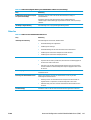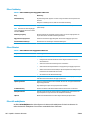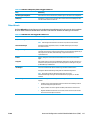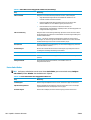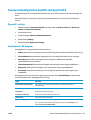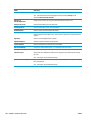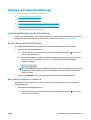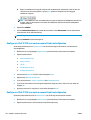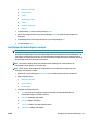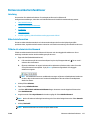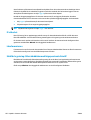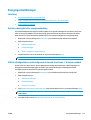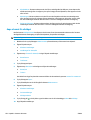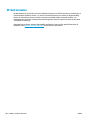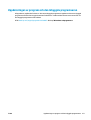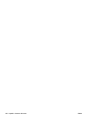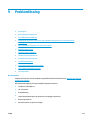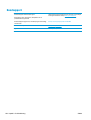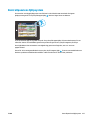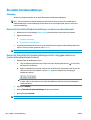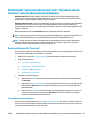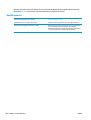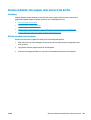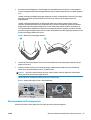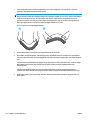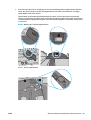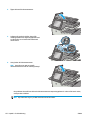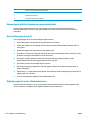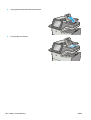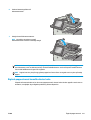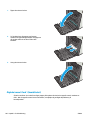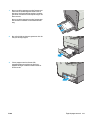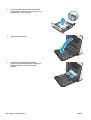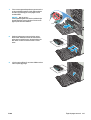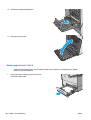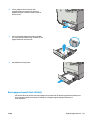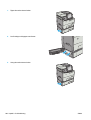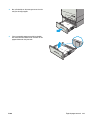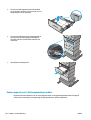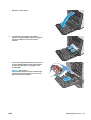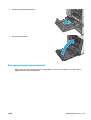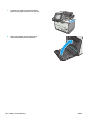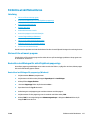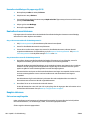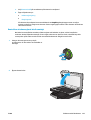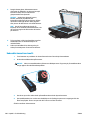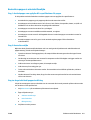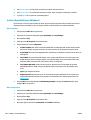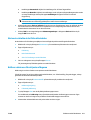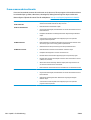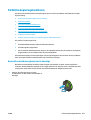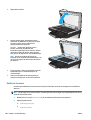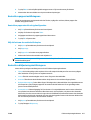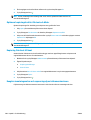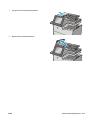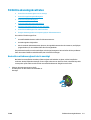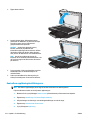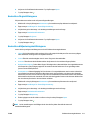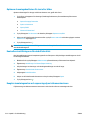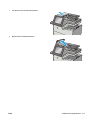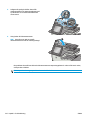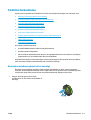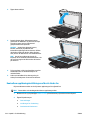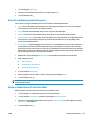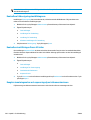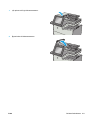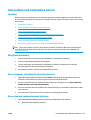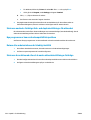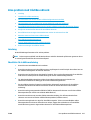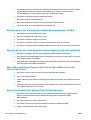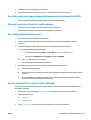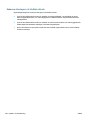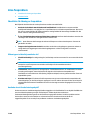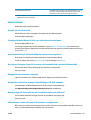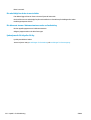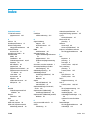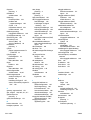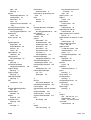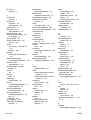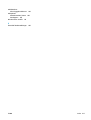PageWide Enterprise Color MFP 586
www.hp.com/support/pagewidecolor586MFP
586z586f
O
ff
i
cej
e
t
En
ter
p
ris
e
C
o
lo
r M
FP X5
56
586dn
O
ff
i
cej
e
t
En
ter
p
ris
e
C
o
lo
r M
FP X5
56
O
ff
i
cej
e
t
En
t
er
p
ri
s
e
C
o
lo
r M
FP X5
56
c
a
p
s
l
o
c
k
s
h
i
f
t
A
S
D
F
G
H
J
K
L
Z
X
C
V
B
N
M
@
a
l
t
a
l
t
s
h
i
f
t
e
n
t
e
r
,
.
?
/
:
;
“
‘
Användarhandbok


HP PageWide Enterprise Color MFP 586
Användarhandbok

Copyright och licens
© Copyright 2016 HP Development Company,
L.P.
Det är förbjudet att reproducera, ändra eller
översätta den här handboken utan föregående
skriftligt medgivande, förutom i den
utsträckning som upphovsrättslagen tillåter.
Den här informationen kan ändras utan
föregående meddelande.
De enda garantierna för HP-produkterna och -
tjänsterna fastställs i de uttryckliga garantier
som medföljer produkterna och tjänsterna.
Inget i detta dokument ska tolkas som att det
utgör en ytterligare garanti. HP kan inte hållas
ansvarigt för tekniska fel, korrekturfel eller
utelämnanden i dokumentet.
Edition 2, 3/2019
Varumärken
Adobe
®
, Adobe Photoshop
®
, Acrobat
®
och
PostScript
®
är varumärken som tillhör Adobe
Systems Incorporated.
Apple och Apple-logotypen är varumärken som
tillhör Apple Computer, Inc. och är registrerade
i USA och andra länder/regioner. iPod är ett
varumärke som tillhör Apple Computer, Inc.
iPod får endast kopieras lagenligt eller med
tillstånd från rättighetsinnehavaren. Stjäl inte
musik.
Microsoft®, Windows®, Windows® XP och
Windows Vista® är amerikanska registrerade
varumärken som tillhör Microsoft Corporation.
UNIX
®
är ett registrerat varumärke som tillhör
The Open Group.

Innehåll
1 Skrivaröversikt ............................................................................................................................................. 1
Skrivarvyer ............................................................................................................................................................. 2
Skrivarens framsida ............................................................................................................................ 2
Skrivarens baksida .............................................................................................................................. 3
Gränssnittsportar ................................................................................................................................ 3
Kontrollpanelvy ................................................................................................................................... 4
Skrivarspecifikationer ........................................................................................................................................... 5
Tekniska specifikationer ..................................................................................................................... 6
Operativsystem som kan användas .................................................................................................... 7
Lösningar för mobila utskrifter ........................................................................................................ 10
Skrivarens mått ................................................................................................................................. 11
Effektförbrukning, elektriska specifikationer och akustisk emission ............................................. 15
Område för driftmiljö ........................................................................................................................ 15
Installation av skrivarens maskinvara och programvara ................................................................................... 16
2 Pappersfack ................................................................................................................................................ 17
Fyll på papper i fack 1 (flerfunktionsfack) .......................................................................................................... 18
Inledning ............................................................................................................................................ 18
Fack 1, pappersorientering ............................................................................................................... 19
Använda Växla läge för brevpapper ................................................................................................. 21
Aktivera Växla läge för brevpapper med menyerna på kontrollpanelen ...................... 22
Fyll på papper i fack 2 .......................................................................................................................................... 23
Inledning ............................................................................................................................................ 23
Fack 2, pappersorientering ............................................................................................................... 24
Använda Växla läge för brevpapper ................................................................................................. 26
Aktivera Växla läge för brevpapper med menyerna på kontrollpanelen ...................... 27
Fyll på papper i fack 3 .......................................................................................................................................... 28
Inledning ............................................................................................................................................ 28
Fack 3, pappersorientering ............................................................................................................... 29
Använda Växla läge för brevpapper ................................................................................................. 31
Aktivera Växla läge för brevpapper med menyerna på kontrollpanelen ...................... 32
Fyll i papper i pappersmataren för 3 x 500 ark ................................................................................................... 33
SVWW iii

Inledning ............................................................................................................................................ 33
Pappersorientering i facket för 3 x 500 ark ..................................................................................... 34
Använda Växla läge för brevpapper ................................................................................................. 36
Aktivera Växla läge för brevpapper med menyerna på kontrollpanelen ...................... 37
Fylla på och skriva ut på kuvert .......................................................................................................................... 38
Inledning ............................................................................................................................................ 38
Skriva ut på kuvert ............................................................................................................................ 38
Kuvertorientering .............................................................................................................................. 38
Fyll på och skriv ut på etiketter ........................................................................................................................... 40
Inledning ............................................................................................................................................ 40
Manuell matning av etiketter ........................................................................................................... 40
Etikettorientering .............................................................................................................................. 41
3 Förbrukningsmaterial, tillbehör och delar ..................................................................................................... 43
Beställa förbrukningsmaterial, tillbehör och delar ............................................................................................ 44
Beställning ........................................................................................................................................ 44
Förbrukningsmaterial och tillbehör .................................................................................................. 44
Komponenter för egenreparation .................................................................................................... 45
Byt bläckpatronerna ............................................................................................................................................ 48
Inledning ............................................................................................................................................ 48
Information om patroner .................................................................................................................. 48
Ta bort och sätta tillbaka kassetten ................................................................................................. 50
Byta ut toneruppsamlingsenheten ..................................................................................................................... 53
Inledning ............................................................................................................................................ 53
Ta bort och byta ut toneruppsamlingsenheten ............................................................................... 53
4 Skriv ut ....................................................................................................................................................... 55
Utskriftsmetoder (Windows) ............................................................................................................................... 56
Så här skriver du ut (Windows) ......................................................................................................... 56
Skriva ut på båda sidor automatiskt (Windows) .............................................................................. 58
Skriva ut på båda sidor manuellt (Windows) .................................................................................... 58
Skriva ut flera sidor per ark (Windows) ............................................................................................ 59
Välja papperstyp (Windows) ............................................................................................................. 59
Ytterligare utskriftsuppgifter ........................................................................................................... 59
Utskriftsuppgifter (OS X) ..................................................................................................................................... 61
Hur du skriver ut (OS X) ..................................................................................................................... 61
Skriva ut på båda sidor automatiskt (OS X) ...................................................................................... 61
Skriva ut på båda sidor manuellt (OS X) ........................................................................................... 61
Skriva ut flera sidor per ark (OS X) .................................................................................................... 62
Välj papperstyp (OS X) ....................................................................................................................... 62
Ytterligare utskriftsuppgifter ........................................................................................................... 62
iv SVWW

Lagra utskrifter på skrivaren för att skriva ut senare eller skriva ut privat ...................................................... 64
Inledning ............................................................................................................................................ 64
Skapa en lagrad utskrift (Windows) ................................................................................................. 64
Skapa en sparad utskrift (Mac OS X) ................................................................................................. 65
Skriva ut en lagrad utskrift ............................................................................................................... 66
Ta bort ett lagrat jobb ....................................................................................................................... 66
Information som skickas till skrivaren för utskriftsredovisning ..................................................... 67
Mobila utskrifter .................................................................................................................................................. 68
Inledning ............................................................................................................................................ 68
Wireless Direct-utskrift och utskrift med NFC .................................................................................. 68
HP ePrint via e-post .......................................................................................................................... 69
Programmet HP ePrint ...................................................................................................................... 70
AirPrint ............................................................................................................................................... 70
Google Cloud Print ............................................................................................................................. 70
Androids inbyggda utskriftslösning ................................................................................................. 71
Skriv ut från USB-porten ..................................................................................................................................... 72
Inledning ............................................................................................................................................ 72
Aktiva USB-porten för utskrift .......................................................................................................... 72
Skriv ut USB-dokument ..................................................................................................................... 73
5 Kopiera ....................................................................................................................................................... 75
Göra kopior .......................................................................................................................................................... 76
Kopiera dubbelsidigt (duplex) ............................................................................................................................. 78
Kopiera på båda sidor automatiskt .................................................................................................. 78
Kopiera manuellt på båda sidor ........................................................................................................ 78
Ytterligare alternativ vid kopiering ..................................................................................................................... 79
Ytterligare kopieringsuppgifter .......................................................................................................................... 81
6 Skanna ....................................................................................................................................................... 83
Installera Skanna till e-post med HP:s inbyggda webbserver ........................................................................... 84
Inledning ............................................................................................................................................ 84
Innan du börjar .................................................................................................................................. 84
Steg ett: Öppna den inbyggda HP-webbservern (EWS) ................................................................... 84
Steg två: Konfigurera inställningarna för nätverksidentifiering ..................................................... 85
Steg tre: Konfigurera funktionen Skicka till e-post ......................................................................... 85
Alternativ ett: Grundläggande konfiguration med Konfigurationsguiden Skicka
till e-post ......................................................................................................................... 86
Alternativ två: Avancerad konfiguration med e-postkonfiguration ............................. 89
Konfigurera Skicka till e-post för att använda Office 365 Outlook (valfritt) ................................... 93
Inledning ......................................................................................................................... 94
Steg ett: Öppna den inbyggda HP-webbservern (EWS) ................................................. 94
SVWW v

Steg två: Konfigurera en server för utgående e-post (SMTP) för att skicka ett e-
postmeddelande från ett Office 365 Outlook-konto ..................................................... 94
Konfigurera funktionen Spara i nätverksmapp med den inbäddade HP-webbservern .................................... 97
Inledning ............................................................................................................................................ 97
Innan du börjar .................................................................................................................................. 97
Steg ett: Öppna HP:s inbyggda webbserver ..................................................................................... 97
Steg två: Konfigurera Spara i nätverksmapp ................................................................................... 97
Metod ett: Använda guiden för Spara till nätverksmapp .............................................. 98
Metod två: Använd Ställa in spara i nätverksmapp ....................................................... 99
Steg ett: Påbörja konfigurationen ............................................................... 99
Steg två: Konfigurera inställningarna för Spara i nätverksmapp ............... 99
Steg tre: Slutför konfigurationen .............................................................. 107
Installera Spara till USB med HP:s inbyggda webbserver ................................................................................ 108
Inledning .......................................................................................................................................... 108
Innan du börjar ................................................................................................................................ 108
Steg ett: Öppna HP:s inbyggda webbserver ................................................................................... 108
Steg två: Aktivera inställning av Spara på USB .............................................................................. 108
Standardskanningsinställningar för Spara till USB-konfiguration ............................................... 108
Standardfilinställningar för Spara till USB-konfiguration ............................................................. 109
Konfigurera Spara på SharePoint® (endast Flow-modeller) ............................................................................ 111
Inledning .......................................................................................................................................... 111
Innan du börjar ................................................................................................................................ 111
Steg ett: Öppna den inbyggda HP-webbservern (EWS) ................................................................. 111
Steg två: Aktivera funktionen Spara till SharePoint® .................................................................... 112
Skanna och spara en fil direkt på en Microsoft ® SharePoint-webbplats ...................................... 114
Skapa Snabbval med hjälp av HP:s inbyggda webbserver ............................................................................... 115
Inledning .......................................................................................................................................... 115
Steg ett: Öppna den inbyggda HP-webbservern (EWS) ................................................................. 115
Steg två: Skapa ett snabbval .......................................................................................................... 115
Skanna och skicka till e-post ............................................................................................................................ 117
Inledning .......................................................................................................................................... 117
Skanna och skicka dokument till e-post ........................................................................................ 117
Skanna och skicka till nätverksmapp ............................................................................................................... 120
Inledning .......................................................................................................................................... 120
Skanna och spara dokument i en mapp ......................................................................................... 120
Skanna och skicka till USB-flashenhet ............................................................................................................. 123
Inledning .......................................................................................................................................... 123
Skanna och spara dokumentet på en USB-flashenhet. ................................................................. 123
Ytterligare alternativ när du skannar ............................................................................................................... 126
HP JetAdvantage affärslösningar ..................................................................................................................... 129
Ytterligare skanningsuppgifter ......................................................................................................................... 130
vi SVWW

7 Faxa ......................................................................................................................................................... 131
Konfigurera fax .................................................................................................................................................. 132
Inledning .......................................................................................................................................... 132
Konfigurera fax med hjälp av skrivarens kontrollpanel ................................................................ 132
Ändra faxkonfiguration ..................................................................................................................................... 133
Faxuppringningsinställningar ......................................................................................................... 133
Allmänna inställningar för faxsändning ......................................................................................... 134
Inställningar för faxmottagning ..................................................................................................... 135
Ytterligare faxuppgifter .................................................................................................................................... 137
8 Hantera skrivaren ...................................................................................................................................... 139
Avancerad konfiguration med HP Embedded Web Server (EWS) ..................................................................... 140
Inledning .......................................................................................................................................... 140
Så här öppnar du den inbäddade HP-webbservern (EWS) ............................................................. 140
Funktioner i den inbäddade HP-webbservern ................................................................................ 141
Fliken Information ........................................................................................................ 141
Fliken Allmänt ............................................................................................................... 142
Fliken Kopia/utskrift ..................................................................................................... 143
Fliken Skanna/digital sändning .................................................................................... 144
Fliken Fax ...................................................................................................................... 145
Fliken Felsökning .......................................................................................................... 146
Fliken Säkerhet ............................................................................................................. 146
Fliken HP-webbtjänster ................................................................................................ 146
Fliken Nätverk ............................................................................................................... 147
Listan Andra länkar ....................................................................................................... 148
Avancerad konfiguration med HP-verktyg för OS X ......................................................................................... 149
Öppna HP-verktyg ........................................................................................................................... 149
Funktioner för HP-program ............................................................................................................ 149
Konfigurera IP-nätverksinställningar ............................................................................................................... 151
Friskrivningsklausul angående skrivardelning .............................................................................. 151
Visa och ändra nätverksinställningar ............................................................................................. 151
Byta namn på skrivaren i ett nätverk ............................................................................................. 151
Konfigurera IPv4 TCP/IP-parametrar manuellt på kontrollpanelen ............................................. 152
Konfigurera IPv6 TCP/IP-parametrar manuellt på kontrollpanelen ............................................. 152
Inställningar för länkhastighet och duplex .................................................................................... 153
Skrivarens säkerhetsfunktioner ....................................................................................................................... 155
Inledning .......................................................................................................................................... 155
Säkerhetsinformation ..................................................................................................................... 155
Tilldela ett administratörslösenord ............................................................................................... 155
IP-säkerhet ...................................................................................................................................... 156
Låsa formaterare ............................................................................................................................ 156
SVWW vii

Stöd för kryptering: Säkra hårddiskar med höga prestanda från HP ............................................ 156
Energisparinställningar ..................................................................................................................................... 157
Inledning .......................................................................................................................................... 157
Optimera hastighet eller energianvändning .................................................................................. 157
Ställ in vilolägestimern och konfigurera skrivaren så att max. 1 W ström används .................... 157
Ange schemat för viloläget ............................................................................................................. 158
HP Web Jetadmin ............................................................................................................................................... 160
Uppdateringar av program och den inbyggda programvaran ......................................................................... 161
9 Problemlösning ......................................................................................................................................... 163
Kundsupport ...................................................................................................................................................... 164
Kontrollpanelens hjälpsystem .......................................................................................................................... 165
Återställa fabriksinställningar .......................................................................................................................... 166
Inledning .......................................................................................................................................... 166
Metod ett: Återställa till fabriksinställningar via skrivarens kontrollpanel .................................. 166
Metod två: Återställa till fabriksinställningar via HP:s inbyggda webbserver (endast
nätverksanslutna skrivare) ............................................................................................................. 166
Meddelandet "Kassetten nästan slut" eller "Kassetten nästan helt slut" visas på skrivarens
kontrollpanel ..................................................................................................................................................... 167
Ändra inställningar för "Snart slut" ................................................................................................ 167
För produkter med faxfunktioner ................................................................................ 167
Beställ material ............................................................................................................................... 168
Skrivaren hämtar inte papper eller matar fram det fel .................................................................................... 169
Inledning .......................................................................................................................................... 169
Skrivaren matar inte in papper ....................................................................................................... 169
Skrivaren matar in flera pappersark .............................................................................................. 171
Papper fastnar i dokumentmataren, eller så matar den in snett eller plockar flera
pappersark ...................................................................................................................................... 175
Rengöra inmatningsvalsar och separeringsdyna i dokumentmataren ......................................... 175
Åtgärda papperstrassel ..................................................................................................................................... 177
Inledning .......................................................................................................................................... 177
Platser där papperstrassel kan förekomma .................................................................................. 177
Autonavigering för borttagning av papper som fastnat ................................................................ 178
Har du ofta papperstrassel? ........................................................................................................... 178
Åtgärda papperstrassel i dokumentmataren ................................................................................. 178
Åtgärda papperstrassel innanför vänster lucka ............................................................................ 181
Åtgärda trassel i fack 1 (kombifacket) ........................................................................................... 182
Rensa papperstrassel i fack 2 ......................................................................................................... 186
Rensa papperstrassel i fack 3 (tillval) ............................................................................................ 187
Rensa papperstrassel i 3 x 500-arksfacket .................................................................................... 190
Rensa papperstrassel i bläckuppsamlingsområdet ....................................................................... 192
viii SVWW

Rensa papperstrassel i utmatningsfacket ..................................................................................... 195
Förbättra utskriftskvaliteten ............................................................................................................................ 197
Inledning .......................................................................................................................................... 197
Skriva ut från ett annat program .................................................................................................... 197
Kontrollera inställningen för utskriftsjobbets papperstyp ........................................................... 197
Kontrollera inställningen för papperstyp (Windows) .................................................. 197
Kontrollera inställningen för papperstyp (OS X) ......................................................... 198
Kontrollera kassettstatusen ........................................................................................................... 198
Rengöra skrivaren ........................................................................................................................... 198
Skriva ut en rengöringssida .......................................................................................... 198
Kontrollera att skannerglaset inte är smutsigt ........................................................... 199
Undersöka kassetten visuellt ......................................................................................................... 200
Kontrollera papperet och utskriftsmiljön ...................................................................................... 201
Steg 1: Använd papper som uppfyller HP:s specifikationer för papper ...................... 201
Steg 2: Kontrollera miljön ............................................................................................ 201
Steg tre: Ange individuell pappersinställning .............................................................. 201
Justera färginställningar (Windows) .............................................................................................. 202
Skriva ut och tolka utskriftskvalitetssidan .................................................................................... 203
Kalibrera skrivaren för att justera färgerna ................................................................................... 2 03
Prova en annan skrivardrivrutin ..................................................................................................... 204
Förbättra kopieringskvaliteten ......................................................................................................................... 205
Kontrollera att skannerglaset inte är smutsigt ............................................................................. 205
Kalibrera skannern .......................................................................................................................... 206
Kontrollera pappersinställningarna ............................................................................................... 207
Kontrollera pappersstorlek och typkonfiguration ...................................................... 207
Välj det fack som ska användas för kopian ................................................................. 207
Kontrollera bildjusteringsinställningarna ...................................................................................... 2 07
Optimera kopieringskvalitet för text och bilder ............................................................................. 208
Kopiering från kant till kant ............................................................................................................ 208
Rengöra inmatningsvalsar och separeringsdyna i dokumentmataren ......................................... 208
Förbättra skanningskvaliteten ......................................................................................................................... 211
Kontrollera att skannerglaset inte är smutsigt ............................................................................. 211
Kontrollera upplösningsinställningarna ........................................................................................ 212
Kontrollera färginställningarna ...................................................................................................... 213
Kontrollera bildjusteringsinställningarna ...................................................................................... 2 13
Optimera skanningskvaliteten för text eller bilder ....................................................................... 214
Kontrollera inställningarna för utskriftskvalitet ........................................................................... 214
Rengöra inmatningsvalsar och separeringsdyna i dokumentmataren ......................................... 214
Förbättra faxkvaliteten ..................................................................................................................................... 217
Kontrollera att skannerglaset inte är smutsigt ............................................................................. 217
Kontrollera upplösningsinställningarna för att skicka fax ............................................................ 218
SVWW ix

Kontrollera bildjusteringsinställningarna ...................................................................................... 2 19
Optimera faxkvaliteten för text eller bilder ................................................................................... 219
Kontrollera felkorrigeringsinställningarna .................................................................................... 220
Kontrollera inställningen Passa till sidan ...................................................................................... 220
Rengöra inmatningsvalsar och separeringsdyna i dokumentmataren ......................................... 220
Skicka till en annan fax ................................................................................................................... 222
Kontrollera avsändarens fax .......................................................................................................... 222
Lösa problem med trådanslutna nätverk ......................................................................................................... 223
Inledning .......................................................................................................................................... 223
Dålig fysisk anslutning .................................................................................................................... 223
Datorn använder en felaktig IP-adress för skrivaren .................................................................... 223
Datorn kan inte kommunicera med skrivaren ................................................................................ 223
Skrivaren använder felaktiga länk- och duplexinställningar för nätverket .................................. 224
Nya programvaror kan orsaka kompatibilitetsproblem ................................................................ 224
Datorn eller arbetsstationen är felaktigt inställd .......................................................................... 224
Skrivaren är avaktiverad eller så är andra nätverksinställningar felaktiga .................................. 224
Lösa problem med trådlösa nätverk ................................................................................................................. 225
Inledning .......................................................................................................................................... 225
Checklista för trådlös anslutning ................................................................................................... 225
Skrivaren skriver inte ut efter att den trådlösa konfigurationen är slutförd ................................ 226
Skrivaren skriver inte ut och datorn har en brandvägg från tredje part installerad ..................... 226
Den trådlösa anslutningen fungerar inte efter att den trådlösa routern eller skrivaren har
flyttats ............................................................................................................................................. 226
Det går inte att ansluta fler datorer till den trådlösa skrivaren .................................................... 226
Den trådlösa skrivaren tappar kommunikationen när den är ansluten till ett VPN ...................... 227
Nätverket visas inte i listan över trådlösa nätverk ........................................................................ 227
Det trådlösa nätverket fungerar inte ............................................................................................. 227
Göra ett diagnostiskt test av det trådlösa nätverket .................................................................... 227
Reducera störningar i ett trådlöst nätverk ..................................................................................... 228
Lösa faxproblem ................................................................................................................................................ 229
Checklista för lösning av faxproblem ............................................................................................. 229
Vilken typ av telefonlinje använder du? ....................................................................... 229
Använder du ett överbelastningsskydd? ..................................................................... 229
Använder du en röstmeddelandetjänst som tillhandahålls av telefonoperatören
eller en telefonsvarare? ............................................................................................... 230
Har din telefonlinje funktionen Samtal väntar? .......................................................... 230
Kontrollera statusen för faxtillbehöret ....................................................................... 230
Allmänna faxfel ............................................................................................................................... 231
Det gick inte att skicka faxet ........................................................................................ 231
Statusmeddelandet Minnet är fullt visas på skrivarens kontrollpanel ....................... 231
Utskriftskvaliteten på ett foto är dålig eller skrivs ut som en grå ruta ...................... 231
x SVWW

Du tryckte på knappen Stopp för att avbryta ett faxmeddelande, men det
skickades ändå ............................................................................................................. 231
Knappen för faxadressboken visas inte ....................................................................... 231
Det går inte att hitta Fax settings (Faxinställningar) i HP Web Jetadmin ................... 231
Rubriken läggs till överst på sidan när faxrubriksfunktionen är aktiverad ................ 231
En blandning av namn och nummer förekommer i mottagarrutan ............................ 231
Ett enkelsidigt fax skrivs ut som två sidor ................................................................... 232
Ett dokument stannar i dokumentmataren under en faxsändning ............................ 232
Ljudvolymen är för hög eller för låg ............................................................................ 232
Index ........................................................................................................................................................... 233
SVWW xi

xii SVWW

1 Skrivaröversikt
●
Skrivarvyer
●
Skrivarspecifikationer
●
Installation av skrivarens maskinvara och programvara
Mer information:
Följande information är korrekt vid publiceringstillfället. Aktuell information finns i
www.hp.com/support/
pagewidecolor586MFP.
HP:s heltäckande hjälp för skrivaren innehåller följande information:
●
Installera och konfigurera
●
Lär och använd
●
Problemlösning
●
Ladda ned uppdateringar av programvara och inbyggd programvara
●
Delta i supportforum
●
Hitta information om garanti och regler
SVWW 1

Skrivarvyer
●
Skrivarens framsida
●
Skrivarens baksida
●
Gränssnittsportar
●
Kontrollpanelvy
Skrivarens framsida
Off
i
c
e
j
e
t
En
t
e
rpr
ise C
o
l
o
r
M
FP
X
5
5
6
c
a
p
s
l
o
c
k
s
h
i
f
t
A
S
D
F
G
H
J
K
L
Z
X
C
V
B
N
M
@
a
l
t
a
l
t
s
h
i
f
t
e
n
t
e
r
,
.
?
/
:
;
“
‘
4
5
6
7
8
9
10
11
12
13
1
2
3
1 Lucka till dokumentmataren (för att rensa papperstrassel)
2 Inmatningsfack till dokumentmatare
3 Dokumentmatarens utmatningsfack
OBS! Dra ut pappersstoppet på höger sida om utmatningsfacket när du matar in långt papper genom
dokumentmataren.
4 Förlängning av utmatningsfack
5 Standardutmatningsfack
6 Utmatningslucka
7 Modellnamn
8Fack 2
9 Av/på-knapp
10 Bläckpatronslucka
11 Fysiskt tangentbord (endast z-modell). Dra tangentbordet rakt ut när du vill använda det.
12 Kontrollpanel med färgpekskärm (kan fällas upp för tydligare visning)
13 Hårdvaruintegreringsplats (för anslutning av tillbehör och enheter från tredje part)
2 Kapitel 1 Skrivaröversikt SVWW

Skrivarens baksida
8
9
3
2
1
4
56
7
1 Dokumentmatningslucka (åtkomst för att rensa papperstrassel eller rengöra rullar)
2 Lättåtkomlig USB-port
Sätt i en USB-flashenhet för utskrift eller skanning utan dator eller för att uppdatera skrivarens inbyggda programvara.
OBS! En administratör måste aktivera den här porten innan den används.
3 Vänster lucka (åtkomst för att rensa papperstrassel och till toneruppsamlingsenheten)
4Fack 1
5 Strömanslutning
6Formaterarskydd
7 Etikett för serie- och produktnummer
8 Formaterare (innehåller gränssnittsportarna)
9 Uttag för säkerhetslås av kabeltyp (på skrivarens bakre lucka)
Gränssnittsportar
1
2
3
4
5
1 Faxport (endast f- och z-modellerna. Porten är övertäckt på dn-modellen.)
2 Fack för säkerhetslås av kabeltyp
SVWW Skrivarvyer 3

3 Snabb USB 2.0-skrivarport
4 Ethernet-port (RJ-45) för lokalt nätverk (LAN)
5 USB-port för anslutning av externa USB-enheter (den här porten kan vara täckt)
OBS! Använd USB-porten i närheten av kontrollpanelen för lättåtkomlig USB-utskrift.
Kontrollpanelvy
OBS! Luta kontrollpanelen så blir skärmen lättare att läsa.
Från startskärmen får du åtkomst till skrivarens funktioner. Där visas också skrivarens aktuella status.
Du kan när som helst återgå till startskärmen genom att trycka på knappen Hem
. Tryck på knappen Hem
på kontrollpanelens vänstra sida, eller tryck på knappen Hem i det övre vänstra hörnet på de flesta
skärmar.
OBS! Vilka funktioner som visas på startskärmen varierar beroende på skrivarkonfiguration.
7
9
8
10
111213
1
3
6
5
2
4
1Tangentbord
(endast z-modeller)
Den här skrivaren har ett fysiskt tangentbord. Tangenterna mappas till ditt språk på samma sätt
som det virtuella tangentbordet på skrivarens kontrollpanel. Om du väljer en annan
tangentbordslayout för det virtuella tangentbordet mappas tangenterna på det fysiska
tangentbordet om så att de överensstämmer med de nya inställningarna.
2 Lättåtkomlig USB-port Sätt i en USB-flashenhet för utskrift och skanning utan dator eller för att uppdatera skrivarens
inbyggda programvara.
OBS! En administratör måste aktivera den här porten innan den används.
3 Plats för inbyggnad av
maskinvara
För anslutning av tillbehör och tredjepartsenheter.
4
Knappen Hem
Du kan trycka på hemknappen för att när som helst gå tillbaka till skrivarens startsida.
4 Kapitel 1 Skrivaröversikt SVWW

5 Skrivarstatus I statusfältet visas information om övergripande information om skrivarens status.
6 HP-logotypen eller
knappen Hem
På alla andra skärmar än startsidan ändras HP-logotypen till hemknappen. Tryck på knappen Hem
för att återgå till startsidan.
7
Hjälp-knapp
Tryck på knappen Hjälp om du vill öppna det inbäddade hjälpsystemet.
8 Rullningslist Använd rullningslisten och visa hela listan med tillgängliga funktioner.
9 Funktioner Funktionerna i det här området kan omfatta följande, beroende på skrivarens konfiguration:
●
Snabbval
●
Kopiera
●
E-post
●
Fax
●
Spara på USB
●
Spara till mapp på nätverket
●
Spara i enhetsminne
●
Hämta från USB
●
Hämta från enhetsminne
●
Spara till SharePoint®
●
Jobbstatus
●
Förbrukningsmaterial
●
Fack
●
Administration
●
Enhetsunderhåll
10 Logga in eller Logga ut-
knappen
Tryck på Logga in om du vill komma åt skyddade funktioner.
Tryck på knappen Logga ut när du vill logga in på och ut från skrivaren. Skrivaren återställer alla
alternativ till standardinställningarna.
11 Nätverksadressknapp Tryck på knappen Nätverksadress om du vill ha information om nätverksanslutningen.
12 Knappen Språkval Peka på knappen Språkval när du vill välja språk för produktens kontrollpanel.
13 Aktuellt datum och tid Visar aktuellt datum och tid
Skrivarspecifikationer
VIKTIGT: Följande specifikationer är korrekta vid tiden för publicering, men kan komma att ändras. Aktuell
information finns på
www.hp.com/support/pagewidecolor586MFP.
●
Tekniska specifikationer
●
Operativsystem som kan användas
●
Lösningar för mobila utskrifter
●
Skrivarens mått
SVWW Skrivarspecifikationer 5

●
Effektförbrukning, elektriska specifikationer och akustisk emission
●
Område för driftmiljö
Tekniska specifikationer
Modellnamn
Produktnummer
586dn
G1W39A
586f
G1W40A
586z
G1W41A
Pappershantering Fack 1 (rymmer 50 ark)
Fack 2 (rymmer 500 ark)
Fack 3 (rymmer 500 ark) Tillval Tillval Tillval
Skrivarstativ Tillval Tillval Tillval
Pappersmatare för 3 × 500 ark och
stativ (total kapacitet på 1 500
ark)
Tillval Tillval Tillval
Automatisk dubbelsidig utskrift
Konnektivitet 10/100/1000 Ethernet LAN-
anslutning med IPv4 och IPv6
Hi-Speed USB 2.0
Lättåtkomlig USB-port för
utskrifter utan en dator och för
uppgradering av den inbyggda
programvaran
Hardware Integration Pocket (HIP)
för anslutning av tillbehör och
enheter från tredje part
HP Jetdirect 3000w NFC/trådlöst
tillbehör för utskrift från
mobilenheter
Tillval Tillval Tillval
HP Jetdirect 2900nw skrivarserver,
tillbehör för trådlös anslutning
Tillval Tillval Tillval
Minne 2 GB basminne
OBS! Basminnet kan utökas till
2,8 GB genom att man lägger till
en DIMM-minnesmodul.
Datalagring 320 GB HP Säker hårddisk med
höga prestanda
Säkerhet HP Trusted Platform Module för
kryptering av alla data som
passerar genom skrivaren
Tillval Tillval Tillval
Skärm och tangentbord på
kontrollpanelen
Kontrollpanel med färgpekskärm
Fysiskt tangentbord Stöds inte Stöds inte
6 Kapitel 1 Skrivaröversikt SVWW
Sidan laddas...
Sidan laddas...
Sidan laddas...
Sidan laddas...
Sidan laddas...
Sidan laddas...
Sidan laddas...
Sidan laddas...
Sidan laddas...
Sidan laddas...
Sidan laddas...
Sidan laddas...
Sidan laddas...
Sidan laddas...
Sidan laddas...
Sidan laddas...
Sidan laddas...
Sidan laddas...
Sidan laddas...
Sidan laddas...
Sidan laddas...
Sidan laddas...
Sidan laddas...
Sidan laddas...
Sidan laddas...
Sidan laddas...
Sidan laddas...
Sidan laddas...
Sidan laddas...
Sidan laddas...
Sidan laddas...
Sidan laddas...
Sidan laddas...
Sidan laddas...
Sidan laddas...
Sidan laddas...
Sidan laddas...
Sidan laddas...
Sidan laddas...
Sidan laddas...
Sidan laddas...
Sidan laddas...
Sidan laddas...
Sidan laddas...
Sidan laddas...
Sidan laddas...
Sidan laddas...
Sidan laddas...
Sidan laddas...
Sidan laddas...
Sidan laddas...
Sidan laddas...
Sidan laddas...
Sidan laddas...
Sidan laddas...
Sidan laddas...
Sidan laddas...
Sidan laddas...
Sidan laddas...
Sidan laddas...
Sidan laddas...
Sidan laddas...
Sidan laddas...
Sidan laddas...
Sidan laddas...
Sidan laddas...
Sidan laddas...
Sidan laddas...
Sidan laddas...
Sidan laddas...
Sidan laddas...
Sidan laddas...
Sidan laddas...
Sidan laddas...
Sidan laddas...
Sidan laddas...
Sidan laddas...
Sidan laddas...
Sidan laddas...
Sidan laddas...
Sidan laddas...
Sidan laddas...
Sidan laddas...
Sidan laddas...
Sidan laddas...
Sidan laddas...
Sidan laddas...
Sidan laddas...
Sidan laddas...
Sidan laddas...
Sidan laddas...
Sidan laddas...
Sidan laddas...
Sidan laddas...
Sidan laddas...
Sidan laddas...
Sidan laddas...
Sidan laddas...
Sidan laddas...
Sidan laddas...
Sidan laddas...
Sidan laddas...
Sidan laddas...
Sidan laddas...
Sidan laddas...
Sidan laddas...
Sidan laddas...
Sidan laddas...
Sidan laddas...
Sidan laddas...
Sidan laddas...
Sidan laddas...
Sidan laddas...
Sidan laddas...
Sidan laddas...
Sidan laddas...
Sidan laddas...
Sidan laddas...
Sidan laddas...
Sidan laddas...
Sidan laddas...
Sidan laddas...
Sidan laddas...
Sidan laddas...
Sidan laddas...
Sidan laddas...
Sidan laddas...
Sidan laddas...
Sidan laddas...
Sidan laddas...
Sidan laddas...
Sidan laddas...
Sidan laddas...
Sidan laddas...
Sidan laddas...
Sidan laddas...
Sidan laddas...
Sidan laddas...
Sidan laddas...
Sidan laddas...
Sidan laddas...
Sidan laddas...
Sidan laddas...
Sidan laddas...
Sidan laddas...
Sidan laddas...
Sidan laddas...
Sidan laddas...
Sidan laddas...
Sidan laddas...
Sidan laddas...
Sidan laddas...
Sidan laddas...
Sidan laddas...
Sidan laddas...
Sidan laddas...
Sidan laddas...
Sidan laddas...
Sidan laddas...
Sidan laddas...
Sidan laddas...
Sidan laddas...
Sidan laddas...
Sidan laddas...
Sidan laddas...
Sidan laddas...
Sidan laddas...
Sidan laddas...
Sidan laddas...
Sidan laddas...
Sidan laddas...
Sidan laddas...
Sidan laddas...
Sidan laddas...
Sidan laddas...
Sidan laddas...
Sidan laddas...
Sidan laddas...
Sidan laddas...
Sidan laddas...
Sidan laddas...
Sidan laddas...
Sidan laddas...
Sidan laddas...
Sidan laddas...
Sidan laddas...
Sidan laddas...
Sidan laddas...
Sidan laddas...
Sidan laddas...
Sidan laddas...
Sidan laddas...
Sidan laddas...
Sidan laddas...
Sidan laddas...
Sidan laddas...
Sidan laddas...
Sidan laddas...
Sidan laddas...
Sidan laddas...
Sidan laddas...
Sidan laddas...
Sidan laddas...
Sidan laddas...
Sidan laddas...
Sidan laddas...
Sidan laddas...
Sidan laddas...
Sidan laddas...
Sidan laddas...
Sidan laddas...
Sidan laddas...
Sidan laddas...
Sidan laddas...
Sidan laddas...
Sidan laddas...
Sidan laddas...
Sidan laddas...
Sidan laddas...
Sidan laddas...
Sidan laddas...
Sidan laddas...
Sidan laddas...
Sidan laddas...
Sidan laddas...
Sidan laddas...
Sidan laddas...
Sidan laddas...
Sidan laddas...
Sidan laddas...
Sidan laddas...
Sidan laddas...
-
 1
1
-
 2
2
-
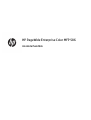 3
3
-
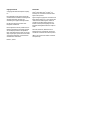 4
4
-
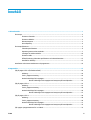 5
5
-
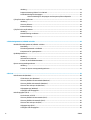 6
6
-
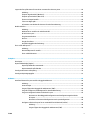 7
7
-
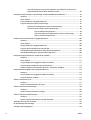 8
8
-
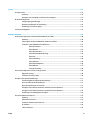 9
9
-
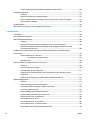 10
10
-
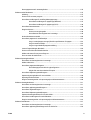 11
11
-
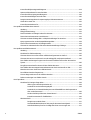 12
12
-
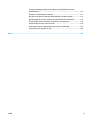 13
13
-
 14
14
-
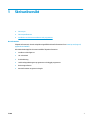 15
15
-
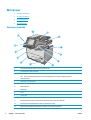 16
16
-
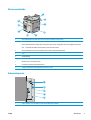 17
17
-
 18
18
-
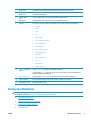 19
19
-
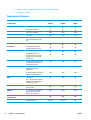 20
20
-
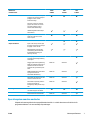 21
21
-
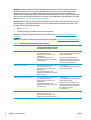 22
22
-
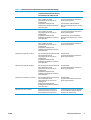 23
23
-
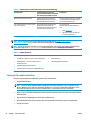 24
24
-
 25
25
-
 26
26
-
 27
27
-
 28
28
-
 29
29
-
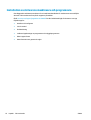 30
30
-
 31
31
-
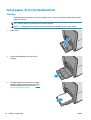 32
32
-
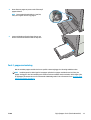 33
33
-
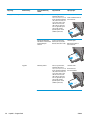 34
34
-
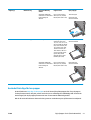 35
35
-
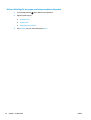 36
36
-
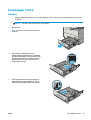 37
37
-
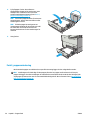 38
38
-
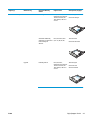 39
39
-
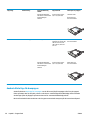 40
40
-
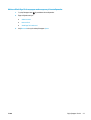 41
41
-
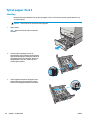 42
42
-
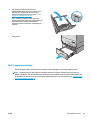 43
43
-
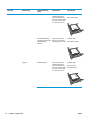 44
44
-
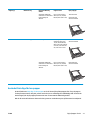 45
45
-
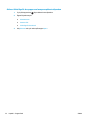 46
46
-
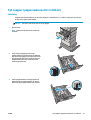 47
47
-
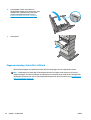 48
48
-
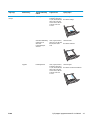 49
49
-
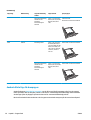 50
50
-
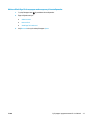 51
51
-
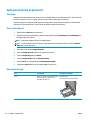 52
52
-
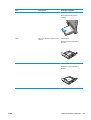 53
53
-
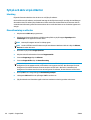 54
54
-
 55
55
-
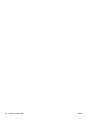 56
56
-
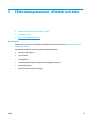 57
57
-
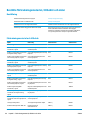 58
58
-
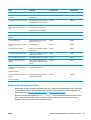 59
59
-
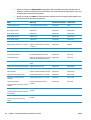 60
60
-
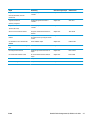 61
61
-
 62
62
-
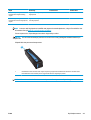 63
63
-
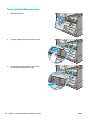 64
64
-
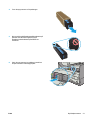 65
65
-
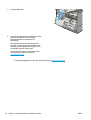 66
66
-
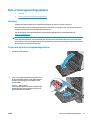 67
67
-
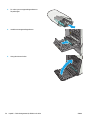 68
68
-
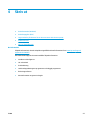 69
69
-
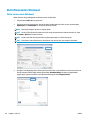 70
70
-
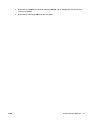 71
71
-
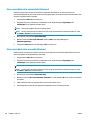 72
72
-
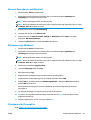 73
73
-
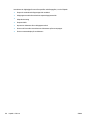 74
74
-
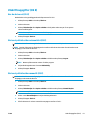 75
75
-
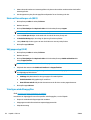 76
76
-
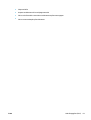 77
77
-
 78
78
-
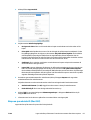 79
79
-
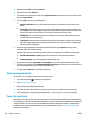 80
80
-
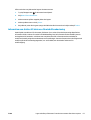 81
81
-
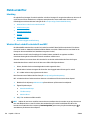 82
82
-
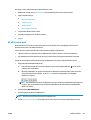 83
83
-
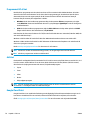 84
84
-
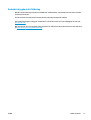 85
85
-
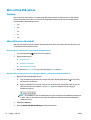 86
86
-
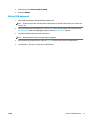 87
87
-
 88
88
-
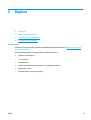 89
89
-
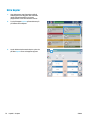 90
90
-
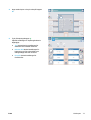 91
91
-
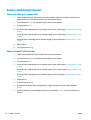 92
92
-
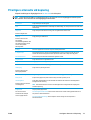 93
93
-
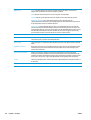 94
94
-
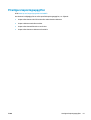 95
95
-
 96
96
-
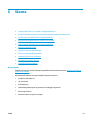 97
97
-
 98
98
-
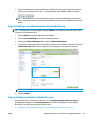 99
99
-
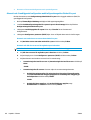 100
100
-
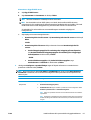 101
101
-
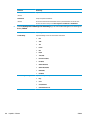 102
102
-
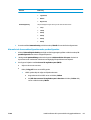 103
103
-
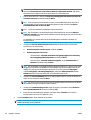 104
104
-
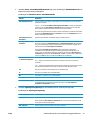 105
105
-
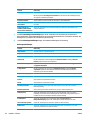 106
106
-
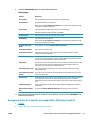 107
107
-
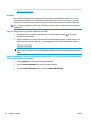 108
108
-
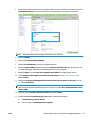 109
109
-
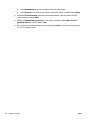 110
110
-
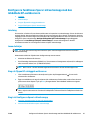 111
111
-
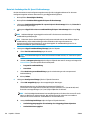 112
112
-
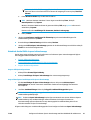 113
113
-
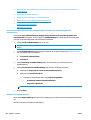 114
114
-
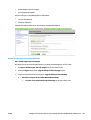 115
115
-
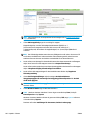 116
116
-
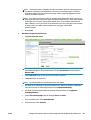 117
117
-
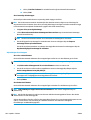 118
118
-
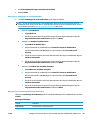 119
119
-
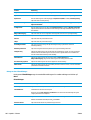 120
120
-
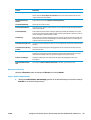 121
121
-
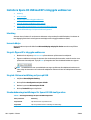 122
122
-
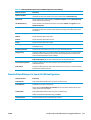 123
123
-
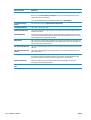 124
124
-
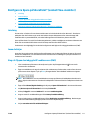 125
125
-
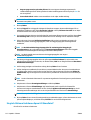 126
126
-
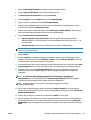 127
127
-
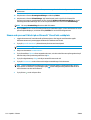 128
128
-
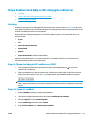 129
129
-
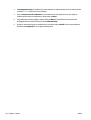 130
130
-
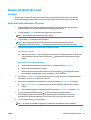 131
131
-
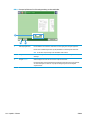 132
132
-
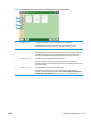 133
133
-
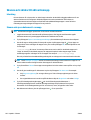 134
134
-
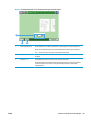 135
135
-
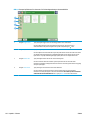 136
136
-
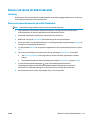 137
137
-
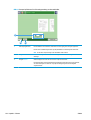 138
138
-
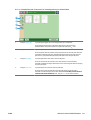 139
139
-
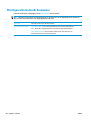 140
140
-
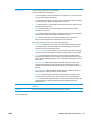 141
141
-
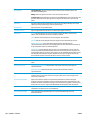 142
142
-
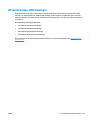 143
143
-
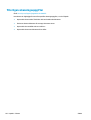 144
144
-
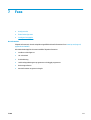 145
145
-
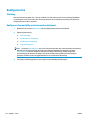 146
146
-
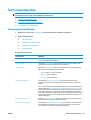 147
147
-
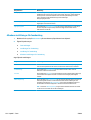 148
148
-
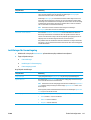 149
149
-
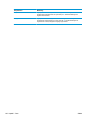 150
150
-
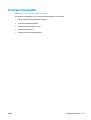 151
151
-
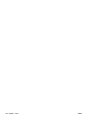 152
152
-
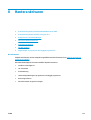 153
153
-
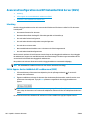 154
154
-
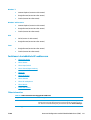 155
155
-
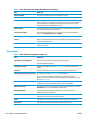 156
156
-
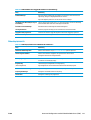 157
157
-
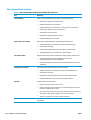 158
158
-
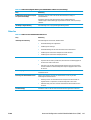 159
159
-
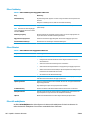 160
160
-
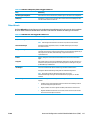 161
161
-
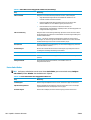 162
162
-
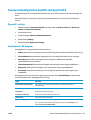 163
163
-
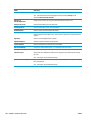 164
164
-
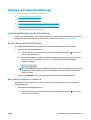 165
165
-
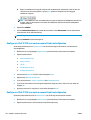 166
166
-
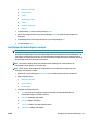 167
167
-
 168
168
-
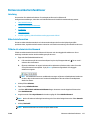 169
169
-
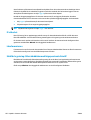 170
170
-
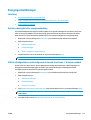 171
171
-
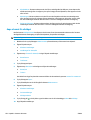 172
172
-
 173
173
-
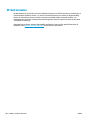 174
174
-
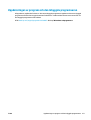 175
175
-
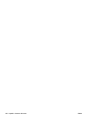 176
176
-
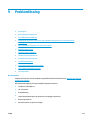 177
177
-
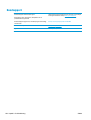 178
178
-
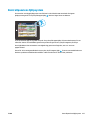 179
179
-
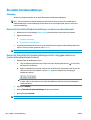 180
180
-
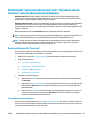 181
181
-
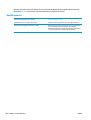 182
182
-
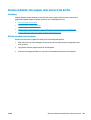 183
183
-
 184
184
-
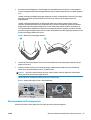 185
185
-
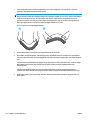 186
186
-
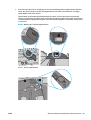 187
187
-
 188
188
-
 189
189
-
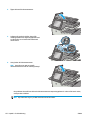 190
190
-
 191
191
-
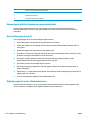 192
192
-
 193
193
-
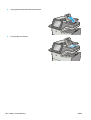 194
194
-
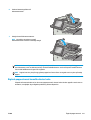 195
195
-
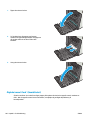 196
196
-
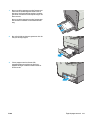 197
197
-
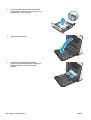 198
198
-
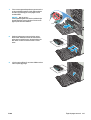 199
199
-
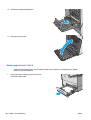 200
200
-
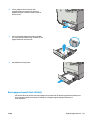 201
201
-
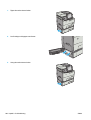 202
202
-
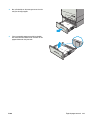 203
203
-
 204
204
-
 205
205
-
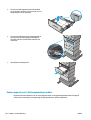 206
206
-
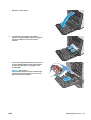 207
207
-
 208
208
-
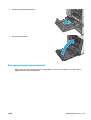 209
209
-
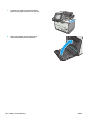 210
210
-
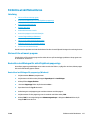 211
211
-
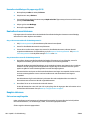 212
212
-
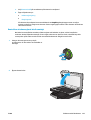 213
213
-
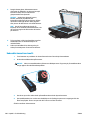 214
214
-
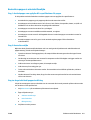 215
215
-
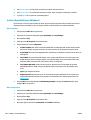 216
216
-
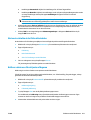 217
217
-
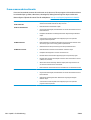 218
218
-
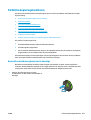 219
219
-
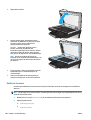 220
220
-
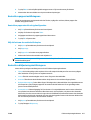 221
221
-
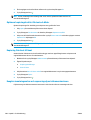 222
222
-
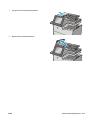 223
223
-
 224
224
-
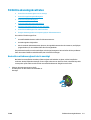 225
225
-
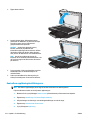 226
226
-
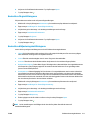 227
227
-
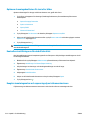 228
228
-
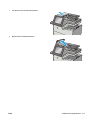 229
229
-
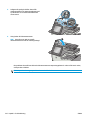 230
230
-
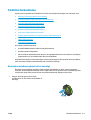 231
231
-
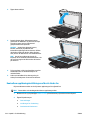 232
232
-
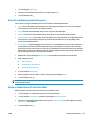 233
233
-
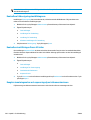 234
234
-
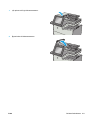 235
235
-
 236
236
-
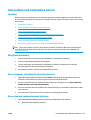 237
237
-
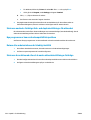 238
238
-
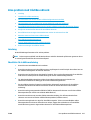 239
239
-
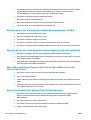 240
240
-
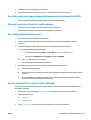 241
241
-
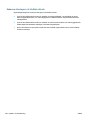 242
242
-
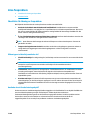 243
243
-
 244
244
-
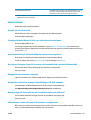 245
245
-
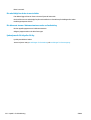 246
246
-
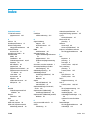 247
247
-
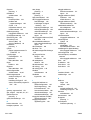 248
248
-
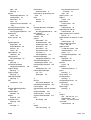 249
249
-
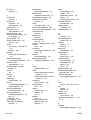 250
250
-
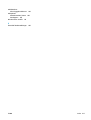 251
251
-
 252
252
HP PageWide Managed Color MFP E58650 series Användarmanual
- Typ
- Användarmanual
- Denna manual är också lämplig för
Relaterade papper
-
HP LaserJet MFP M42625 series Användarmanual
-
HP LaserJet Enterprise M506 series Användarmanual
-
HP PageWide Enterprise Color 556 series Användarmanual
-
HP LaserJet Managed MFP M527 series Användarmanual
-
HP Color LaserJet Enterprise MFP M577 series Användarmanual
-
HP PageWide Managed Color MFP E77650-E77660 Printer series Användarmanual
-
HP LaserJet Enterprise MFP M528 series Användarmanual
-
HP PageWide 377 Multifunction Printer series Användarmanual
-
HP LaserJet Enterprise MFP M636 series Användarmanual
-
HP LaserJet Enterprise MFP M632 series Användarmanual